WPS办公技巧:快速填充不连续空单元格的简易方法 点击使用AI助手 了解更多
发布于 2024-09-28 liusiyang 311 编辑
在处理大量数据时,我们经常会遇到需要填充不连续空单元格的情况。手动填充不仅耗时而且容易出错。本文将向您展示如何利用WPS的“智能工具箱”功能,快速且准确地完成这一任务,提高您的工作效率。
在使用WPS办公的时候,有时要对不连续的空单元格进行快速的填充,该如何来操作呢?

■例如这张表格,我们需要将A列中的空单元格进行填充;
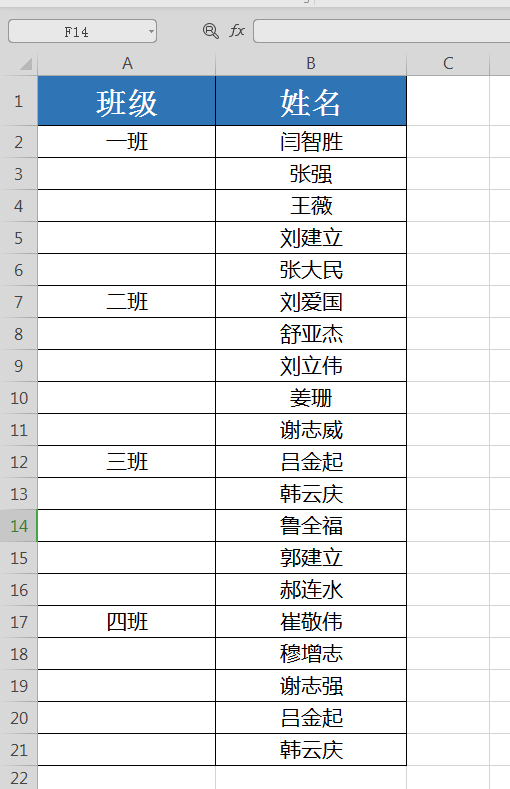
■选中数据区域A2-A21,在菜单栏中找到“智能工具箱”
【没找到的同学检查一下当前使用版本是否最新的2019版本】

■再点击“数据录入”选择“空白单元格填充”,
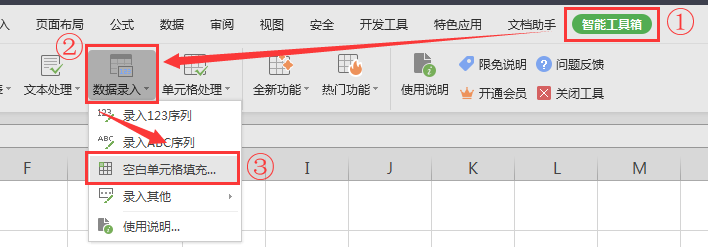
■在弹窗中根据情况选择填充值,我选择的是“默认与上方的值一样”,点击“确定”;
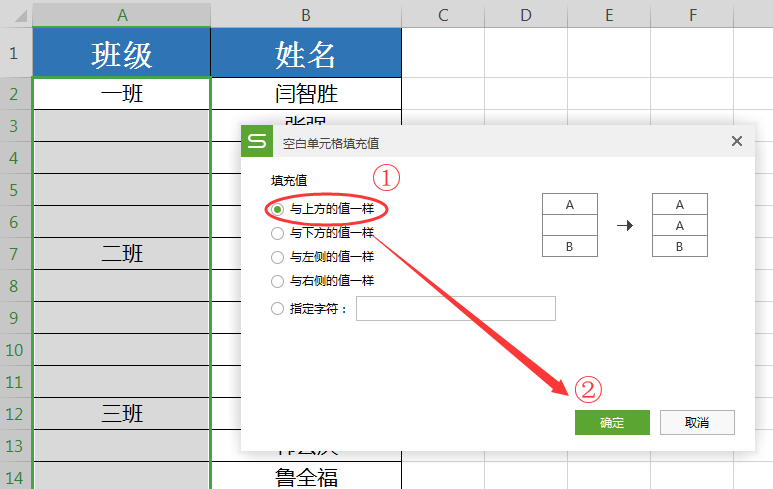
■即可完成不连续单元格的数据填充。

通过本文的介绍,您应该已经掌握了使用WPS智能工具箱中的“空白单元格填充”功能来快速处理不连续空单元格的方法。这一技巧不仅能够节省时间,还能减少因手动操作导致的错误,是提升数据处理效率的实用工具。希望您在日常工作中能够灵活运用,享受WPS带来的便利。
原文链接:https://bbs.wps.cn/topic/8872


